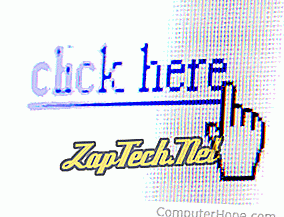

- تسجيل الدخول إلى حساب Gmail الخاص بك.
- في الركن الأيمن العلوي من النافذة ، انقر فوق

- عندما تكون مستعدًا لإدراج ارتباط تشعبي في نص رسالتك ، انقر فوق


- في النافذة التي تظهر ، اختر نوع الرابط الذي تريد إدراجه (أ).
- بعد ذلك ، اختر النص الذي ترغب في عرض الرابط (B) واملأ عنوان URL الخاص بالرابط أو عنوان البريد الإلكتروني (C).
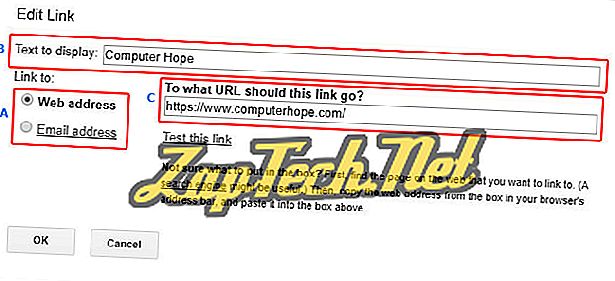
- عند الانتهاء ، انقر فوق


مايكروسوفت أوتلوك على الانترنت
- قم بتسجيل الدخول إلى حساب البريد الإلكتروني الخاص بـ Microsoft Outlook.com.
- بالقرب من أعلى النافذة على الجانب الأيسر ، انقر فوق السهم لأسفل بجوار جديد وحدد رسالة بريد إلكتروني . يمكنك أيضًا الرد على رسالة تلقيتها سابقًا.
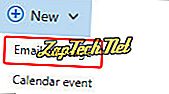
- عندما تكون مستعدًا لإدراج ارتباط تشعبي في نص رسالتك ، انقر فوق


- في النافذة التي تظهر ، اكتب عنوان URL لصفحة الويب التي ترغب في الارتباط بها (أ) ، ثم انقر فوق الزر "موافق" (ب).
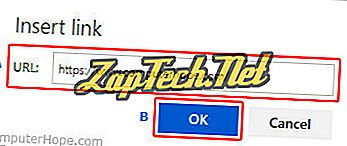
- يجب أن تشاهد رابطًا مع إضافة صورة إلى نص رسالتك.
نصيحة: في نص رسالتك ، يمكنك حذف نص عنوان URL مع الحفاظ على رابط الصورة أسفله.
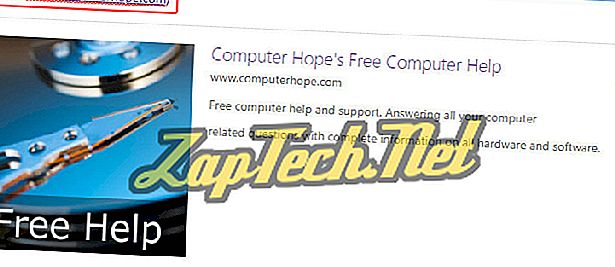

ياهو! بريد
- تسجيل الدخول إلى ياهو الخاص بك! حساب البريد الإلكتروني.
- في الزاوية العلوية اليسرى من الشاشة ، انقر فوق

- في الجزء السفلي من نص رسالتك ، انقر فوق


- في النافذة التي تظهر ، اكتب النص الذي ترغب في رؤيته على الرابط (أ) ، وعنوان URL (B) ، ثم انقر فوق حفظ (C).
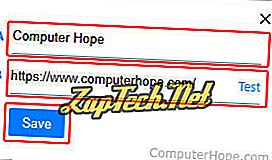
نصيحة: في نص رسالتك ، يمكنك حذف نص عنوان URL مع الحفاظ على رابط الصورة أسفله.
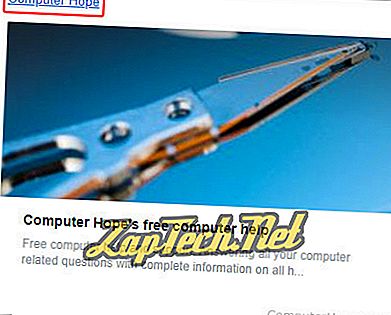
نصيحة: إذا قمت بنقل مؤشر الماوس إلى الزاوية العلوية اليمنى من صورة الرابط ، فيمكنك فتح قائمة تسمح لك بتغيير حجم الصورة أو تغيير موقعها أو إزالتها.
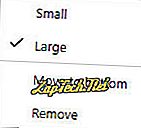

مايكروسوفت أوتلوك و Outlook Express
إدراج ارتباط تشعبي
- افتح Microsoft Outlook.
- قم بالرد على رسالة بريد إلكتروني موجودة ، أو قم بإنشاء رسالة بريد إلكتروني جديدة عن طريق النقر فوق علامة التبويب " الرسائل" في الجزء العلوي الأيسر من النافذة.
- انقر فوق علامة التبويب " إدراج" في الجزء العلوي من النافذة.
- في المربع Link الذي يظهر ، اكتب عنوان URL وما تريد أن يكون نص الارتباط به .
تحويل نص الرسالة إلى ارتباط تشعبي
- قم بتمييز النص الذي تريد تحويله إلى ارتباط تشعبي.
- في الجزء العلوي من النافذة ، انقر فوق علامة التبويب إدراج ، ثم الارتباط التشعبي .
- اكتب عنوان URL الذي ترغب في الارتباط به.






